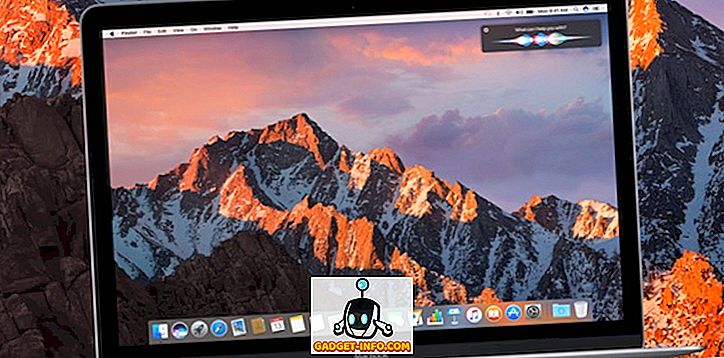Iga kord, kui võtate Maci ekraanipildi, salvestatakse ekraanipildid vaikimisi PNG-vormingus. PNG-failid on paremad kui JPG-failid, kuna need pakuvad kadudeta kompressiooni, mis tähendab, et pildi kvaliteeti ei mõjuta isegi pärast pildi tihendamist. PNG-failid on aga ka JPG-failidest eksponentsiaalselt suuremad, mis muudab need võrgus jagamise raskemaks. Samuti söövad nad Maci kõvakettale aeglaselt palju ruumi, ilma et te seda isegi märkaksite. Seega on enamiku kasutusjuhtude puhul parem võtta ekraanipilte JPG-vormingus.
Kõige ilmsem meetod pildi salvestamiseks JPG formaadis on avada algne ekraanipilt ja eksportida see JPG-vormingusse. Kuid protsess on aeganõudev, sest peate seda käsitsi tegema iga kuvatava pildi puhul. See jätab ka algse PNG-faili terveks, et seda hiljem lahendada. Peame muutma ekraanipilte sellest lihtsamaks. Siin on kaks meetodit piltide salvestamiseks JPG-vormingus Macis:
Kasutage Mac'i vaikimisi ekraanivormingu muutmiseks terminali
Terminal on mitmekülgne tööriist, mis võimaldab avada portaali mitmetele peidetud funktsioonidele ja seadetele ainult siis, kui teate, kuidas neid kasutada. Et muuta vaikimisi ekraanipildi vormingut PNG-st JPG-le, avage terminal, kopeerige järgmine käsk ja vajutage seejärel nuppu Return / Enter. See ongi nii, nüüd, kui pildistate, salvestab see automaatselt JPG-vormingus.
vaikeseaded kirjutavad com.apple.screencapture type jpg

Võite soovi korral ekraanipildid isegi PDF-vormingus salvestada . Lihtsalt muutke käsureal 'jpg' 'pdf'iks .
vaikeväärtused kirjutavad com.apple.screencapture type pdf

Lihtsalt muutes vormingu käsureal, saate seadistada ekraanipiltide vaikevormingu. Kõige levinumad failivormingud on JPG, PNG, TIFF ja PDF. Võite vabalt muuta käsurida ja uurida neid vorminguid.
Kasutage kolmanda osapoole rakendusi JPG-i piltide salvestamiseks
Mis siis, kui olete keegi, kes võtab palju ekraanipilte ja sageli teisaldab formaate . Käsu sisestamine iga kord formaadi vahetamiseks võib muutuda probleemideta. Sellistel juhtudel saate kasutada mitu kolmanda osapoole rakendust, mis paluvad teil enne ekraanipildi salvestamist valida soovitud vorming . Monosnap on see, mida ma kasutan ja mida enamikele ekraanipiltidele kasutan. See on tasuta rakendus, mille saate alla laadida Mac App Store'ist. Rakenduse käivitamisel elab teie menüüribal. Saate pildistada kas klõpsates selle ikoonil menüüribal või kasutades kohandatud kiirklahvi.

Pildistamise ajal avaneb pilditöötlusaken, mis võimaldab muuta ekraanipildi vormingut kas JPG või PNG. Muud kui saate seda kasutada ka ekraanipiltide märkimiseks või esiletõstmiseks . Kui muudate ekraanipiltide vormingut sageli, on see teie jaoks rakendus.
Muuda Ekraanivorming Formaat JPG-ks Mac With Ease'iga
Noh, need olid mõned lihtsad meetodid ekraanipildi muutmiseks JPG-ks Macis. Terminal on viis minna, kui te ei muuda Maci ekraanipildi vormingut regulaarselt, kuid kui olete keegi, kes kipub tihti muutma ekraanipildi formaate. Võite proovida kolmanda osapoole rakendust nagu Monosnap. Pange tähele, et pildi kvaliteet võib kannatada, kui kasutate JPG-vormingut. Niisiis, proovige mõnda kahest meetodist ja andke mulle teada, kui teil on allpool toodud kommentaaride osas kahtlusi.